Winterpastel: Porträt eines Jungen
Gemälde waren ja schon immer ein wunderbares, zeitloses Geschenk. In diesem Tutorial wird die Software AKVIS Pastel zur Erstellung des Porträts eines Kindes benutzt. Zarte Pastellstriche geben bezaubernde Winterfarben treu wieder und lassen Sie in Nostalgie schwelgen.
- Schritt 1. Öffnen Sie das gewählte Foto in AKVIS Pastel.

Ausgangsfoto - Schritt 2. In der Presets-Liste wählen Sie eine Voreinstellung mit dichten, nebeneinander verlaufenden Strichen (z.B. AKVIS Fresco). In dem Vorschaufenster wird ein ungefähres Ergebnis angezeigt. Sie können ein paar Leitlinien mit dem Werkzeug Richtung der Pinselstriche
 ziehen.
ziehen.
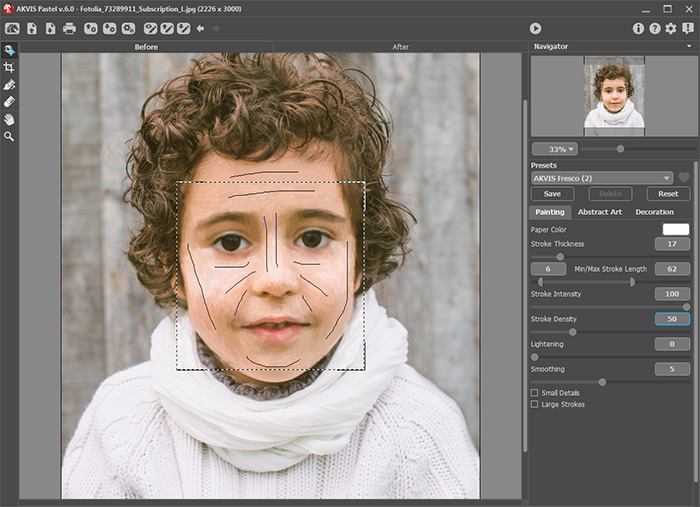
Programmfenster von AKVIS Pastel - Schritt 3. Um das ganze Bild zu bearbeiten, klicken Sie auf die Schaltfläche
 .
.

Pastellgemälde - Schritt 4. Sie können ein paar handgemalte Striche mit dem Pastellkreide
 hinzufügen, damit das Bild noch realistischer wirkt.
hinzufügen, damit das Bild noch realistischer wirkt.
Wenn Sie nicht zeichnen können, verwenden Sie AKVIS Draw, um auffällige Details hinzuzufügen. Öffnen Sie das Ausgangsfoto im Programm und wählen Sie ein Preset, das Ihr Foto in einen flüchtigen Umriss umwandelt.
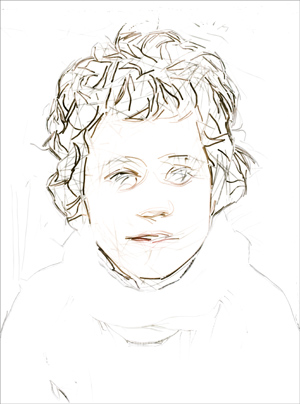
Skizze in AKVIS Draw (Bild 1)Sie können mit Einstellungen experimentieren und ein paar Skizzen erstellen - z.B. mit langen Strichen und mit guter Detaillierung.

Skizze in AKVIS Draw (Bild 2)Verwenden Sie eine der Füllmethoden im Bildbearbeitungsprogramm, um die mit AKVIS Draw erstellten Skizzen zusammenzufügen. Damit die Linien eine samtige Struktur erhalten, bearbeten Sie die resultierende Bleistiftskizze mit AKVIS Pastel.
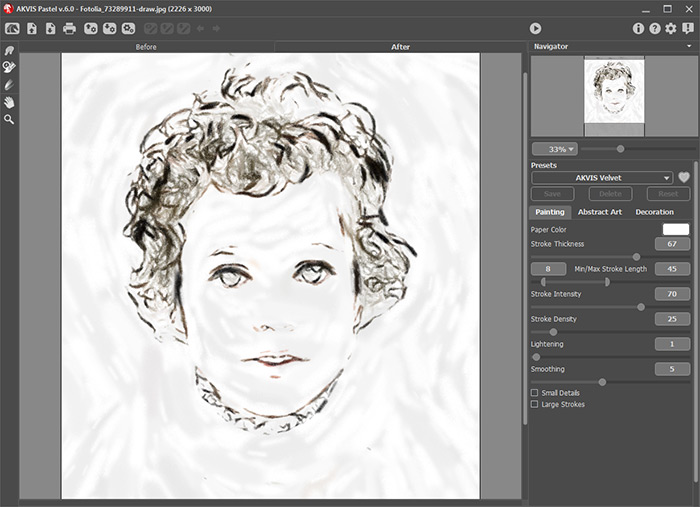
Pastellstriche in AKVIS Pastel - Schritt 5. In dem Bildbearbeitungsprogramm fügen Sie zwei Pastellzeichnungen in eine Ebene zusammen. Setzen Sie die Füllmethode auf Multiplizieren und reduzieren Sie die Deckkraft auf etwa 80%. Die Gesichtszüge des Jungen werden ausdrucksvoller und lebhafter.

Kombinierte Ebenen - Schritt 6. Verleihen Sie der Zeichnung den letzten Schliff mit einem künstlerischen Bilderrahmen.
Rufen Sie das Plugin AKVIS ArtSuite (Filter -> AKVIS -> ArtSuite) und wählen Sie in der Rahmen-Liste Zerrissen mit Parametern 74%/1/0.

Rahmen mit zerrissenen KantenSie können den Rahmen manuell fertigstellen, sodass der Eindruck entsteht, als ob die Seitenkanten nicht bemalt sind. Dazu benutzen Sie einen weißen Pinsel:
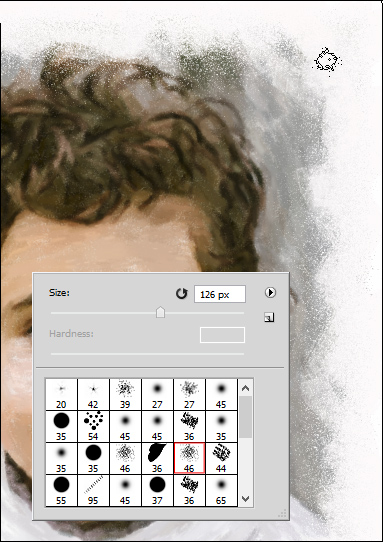
Mit Pinsel bearbeiten



